Vinylram
Nu är det dags för en instruktion, sk tutorial!
Det första som måste göras är att starta programvaran, Silhouette Studio, öppna sedan "Page Setting Window" och skriv in uppskattad höjd och bredd på ditt projekt. Lägg gärna till 5 - 10 cm för marginalen. Jag valde 23 x 140 cm (9 x 55") för mitt projekt. (Du kommer inte att skära så här stora bitar men arbetsytan på skärmen behöver vara så här stor för att manipulera motivet till rätt storlek.)
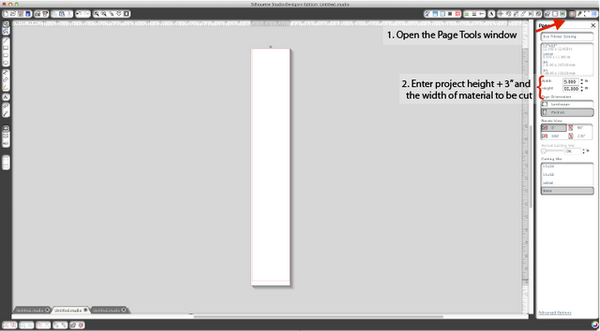
Nästa steg är att använda det rektangulära verktyget för att rita ett motiv med samma dimensioner som din spegel. Öppna sedan motivet med ramen och dra i markeringarna för att ändra storlek. När du är klar med storleken, ska den passa över den övre halvan av rektangeln du ritat i förra steget.
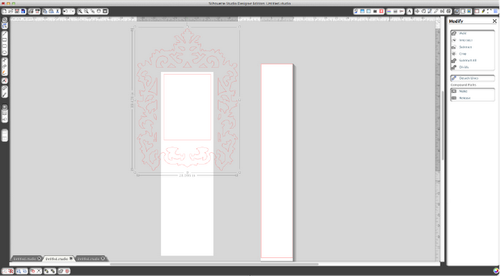
Med det här motivet behöver du sätta ihop alla delar tillsammans. För att göra detta måste du öppna upp "modify window", markera ramen och klicka på "make" under "compound paths".
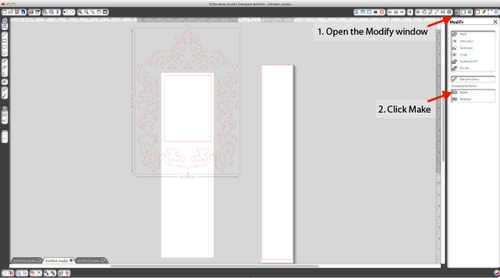
Duplicera ramen och passa in den i nederkanten av rektangeln.
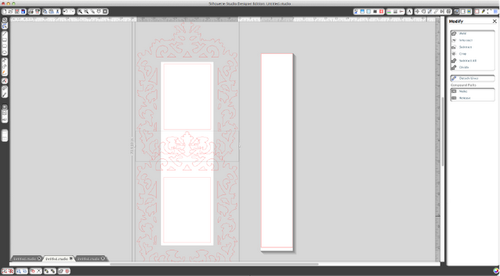
Markera båda ramarna, öppna "modify window" och välj "weld" för att svetsa samman ramarna till ett motiv.
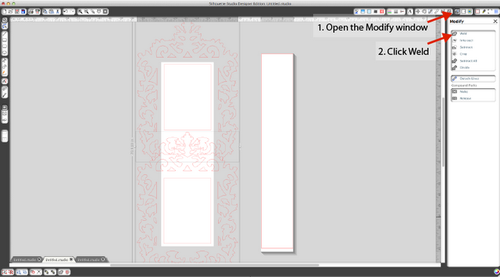
När motiven är sammansvetsade öppnar du upp de delar i "modify window". Detta tillåter dig att markera små rektanglar och andra små bitar inuti ramen som du inte behöver skära ut.
När du har raderat de delar du vill ta bort, markera allt utan den stora rektangeln och gruppera dem igen. För mig ser det nu ut så här:
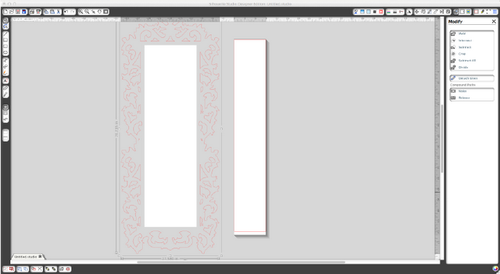
Gör sedan en ny rektangel som är något mindre än den som du gjorde i början, tänk på att centrera den i ramen.
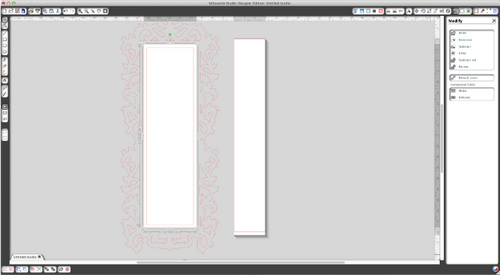
Radera original rektangeln så du har bara kvar motivet med ramen. Markera hela motivet och sätt ihop detta i "modify window".
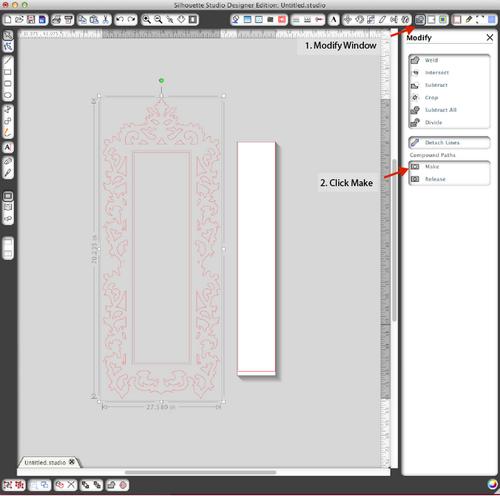
Nu är det dags att skära ut motivet i delar. Detta är nu inte vetenskapligt exakt men tänk på att delarna du ska skära ut ska passa in i skärutrymmet. Jag använde knivverktyget och skar ut min i fyra delar. Den horisontella övre delen skar jag ut i två delar, de båda lodräta delarna i två delar och den nedre horisontella också i två delar. Se bilden här nedan.
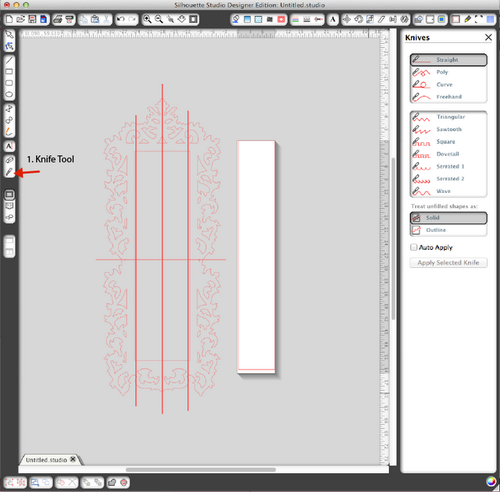
Nu bör motivet vara delat i 8 olika delar som du kan skära ut individuellt.

Efter varje del skurits ut, kan det vara bra att rensa motivet, montera på transferpapper och märka varje del så de inte blandas ihop när det är dags att sätta upp dem på väggen.
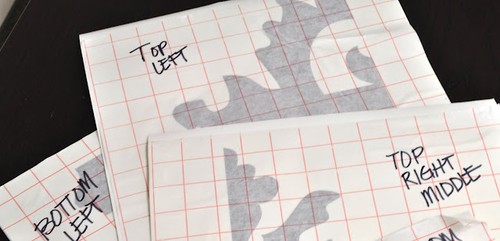
När du ska sätta upp varje del på väggen, vik undan baksidan på transferpappret så du ser exakt var motivet börjar och slutar så det blir perfekt. När du är nöjd är det bara att dra ner resten av baksidan på transferpappret och sätta fast.

Upprepa föregående steg tills ditt motiv är komplett.

Något som är bra att tänka på är att oavsett storleken på ditt motiv så är inte vinylens eller skärmattans storlek något hinder. Man kan skära ut motivet i flera delar och sätta ihop det ex på väggen och det blir perfekt! Funkar jättebra med olika sorters motiv.
Motiv: 3 way rectangle frame
Tillbehör: Black Premium Vinyl samt Premium Transfer Tape
jakobs gameroom
På dörrens till Jakobs rum satt jag denna text, och han blev otroligt nöjd!

jag använde mig av svart självhäftande vinyl och texttypen AR DEZTINE och självklar jobbade jag i Silhouette Studio
ha det bäst!
